reklama
Jednou z největších změn na inteligentním domácím trhu v posledních letech bylo zavedení Apple HomeKit. Protokol umožňuje vývojářům softwaru vytvářet aplikace, které pracují s produkty domácí automatizace. Umožňuje také výrobcům stávajícího zařízení vyrábět brány, které se také připojují k HomeKit.
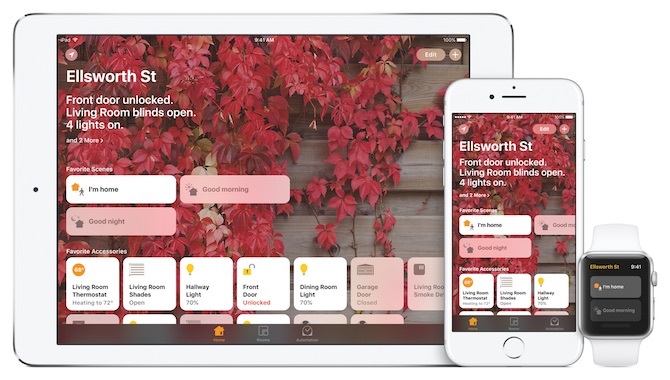
Apple oznámil HomeKit Budoucí korektura vašeho inteligentního domu pro kompatibilitu Apple HomeKit Přečtěte si více v červnu 2014. Až donedávna však společnost spustila samostatnou aplikaci HomeKit pro zařízení iOS. Jednoduše nazvaná Home, aplikace dorazila v září 2016 s aktualizací společnosti iOS 10 pro iPhone / iPod touch a iPad.
S aplikací HomeKit konečně na místě je nyní skvělý čas zvážit nákup kompatibilního zařízení. V tomto přehledu se dozvíte, jak roste seznam produktů souvisejících s HomeKit a jak je ovládat. Uvidíte také, jak na trhu najít kompatibilní produkt.
Hledání kompatibilních produktů HomeKit
K dnešnímu dni existuje na celém světě přes 50 značek, které nabízejí produkty kompatibilní s HomeKit. Očekává se, že se v příštích měsících s příchodem aplikace Domů spustí více produktů. Výrobky mají mnoho podob, včetně světel, kamer, zámků a odstínů oken.
Apple je Stránka HomeKit na webu je skvělé místo, kde začít s novým chytrým domácím zařízením na trhu. Na této stránce naleznete odkazy na některé z nejoblíbenějších inteligentních produktů na trhu, uspořádané podle typu produktu, kompatibility zařízení iOS, kompatibility HomeKit a značky.
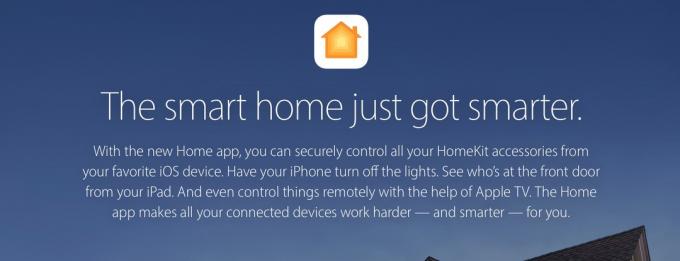
Neměli byste však předpokládat, že každý produkt kompatibilní s HomeKit je na seznamu Apple. Zde uvedené produkty jsou pouze produkty, které Apple prodává za své online maloobchod Proč jsem si koupil iPhone přímo od Apple (a měli byste také)Spíše než nákup nového iPhone 6s Plus od svého operátora, koupil jsem si ho přímo od Apple. Ukázalo se, že se jedná o velké rozhodnutí - tady je důvod. Přečtěte si více . Společnost Apple navíc nenabízí slevy na produkty, proto si před nákupem nezapomeňte vyzkoušet.
Amazonka Který předplatné Amazon Prime je pro vás to pravé?Potenciální předplatitelé měli dříve pouze jednu možnost, pokud jde o Amazon Prime. Nyní však Amazon nabízí tři různé předplatné, takže si můžete vybrat ten, který nejlépe vyhovuje vašim potřebám. Přečtěte si více má v online maloobchodě velký výběr produktů kompatibilních s HomeKit chytrý domácí obchod. Najdete je také v kamenných obchodech jako Lowes a Home Depot.
Společnost Apple zkontroluje a schválí každý kompatibilní produkt, aby zajistila vaši bezpečnost při jeho používání. Z tohoto důvodu v případě pochybností vyhledejte v poli ikonu „Práce s Apple HomeKit“. Pokud produkt toto označení neobsahuje, není kompatibilní.
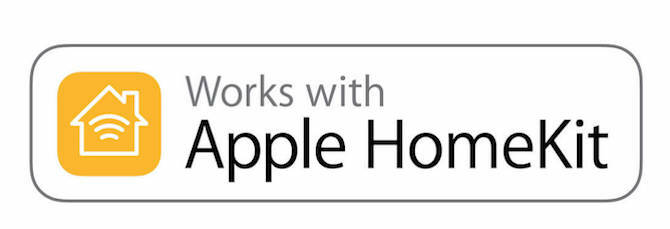
HomeKit Příslušenství pro začátečníky
Pro ty, kteří ještě nezažili Apple HomeKit, zvažte zahájení řešení pro osvětlení domácnosti Philips Hue. Se startovací sadou Philips Hue můžete začít vytvářet vlastní osvětlení během několika minut. Každé balení obsahuje dvě žárovky Hue a požadovaný most Hue. Do svého nastavení můžete kdykoli přidat až 50 žárovek.
Philips Hue White A19 60 W ekvivalentní inteligentní startovací sada pro žárovky (2 A19 60 W bílé žárovky a 1 hub kompatibilní s Amazon Alexa Apple HomeKit a Google Assistant)Philips Hue White A19 60 W ekvivalentní inteligentní startovací sada pro žárovky (2 A19 60 W bílé žárovky a 1 hub kompatibilní s Amazon Alexa Apple HomeKit a Google Assistant) Kup teď na Amazonu
Philips Hue Philips Hue pracuje s HomeKit: Jak toho nejlépe využítPhilips se konečně dostal do integrace systému HomeKit do jejich osvětlovací platformy Hue a je to úžasné. Zde je to, co potřebujete vědět. Přečtěte si více (Spojené království) umožňuje ovládat světla pomocí zařízení iOS. Nastavte si časovače, oznámení, alarmy a další funkce pro plnohodnotný zážitek. Můžete si koupit bílé Hue žárovky a ty, které mění barvy.
Je důležité si uvědomit, že mosty Hue první generace nejsou kompatibilní s HomeKit. Chcete-li přidat kompatibilitu, musíte si koupit upgradovaný most.
Nechcete automatizovaná světla? Zvažte Onelink Wi-Fi kouř + alarm oxidu uhelnatého od First Alert. Díky 10leté baterii, Onelink rozešle upozornění v případě nouze nebo oxidu uhelnatého.

Pokud máte obavy o zabezpečení domácnosti, zvažte jeden z uzamykacích systémů kompatibilních s HomeKit od společnosti Schlage. S Schlage Sense Smart Deadbolt (Spojené království), můžete odemknout dveře se žádostí o Siri v zařízení iOS. Nabízí také osvětlenou dotykovou obrazovku, pokud byste raději použili kód klíče.
Schlage Sense Smart Deadbolt s ořezem století v saténovém niklu (BE479 CEN 619)Schlage Sense Smart Deadbolt s ořezem století v saténovém niklu (BE479 CEN 619) Kup teď na Amazonu $170.92
Nakonec se podívej na Elgato Eve Door & Window Wireless Contact Sensor (Spojené království). U tohoto produktu budete vždy vědět, zda jsou vaše dveře nebo okna otevřená nebo zavřená a jak často.

Pro aktuální seznam produktů kompatibilních s HomeKit, navštivte web společnosti Apple.
Nastavení domácí aplikace
Po zakoupení a instalaci produktu s podporou HomeKit začne skutečná zábava. Chcete-li používat domácí aplikaci, nezapomeňte si do zařízení iOS stáhnout iOS 10. Musíte se také přihlásit do iCloud pomocí svého Apple ID v zařízení pomocí sekce iCloud v aplikaci Nastavení.
Nezapomeňte zapnout iCloud Keychain iCloud Keychain: Proč to chcete a jak je používatiCloud Keychain je bezpečný správce hesel pro OS X Mavericks a iOS 7 pro iPhone a iPad. Slouží k rychlému a snadnému přihlášení k webům, sítím Wi-Fi, internetovým účtům a dalším. Přečtěte si více a Domů v nastavení iCloud. Chcete-li nastavit příslušenství, povolte aplikaci Domů používat vaši polohu.
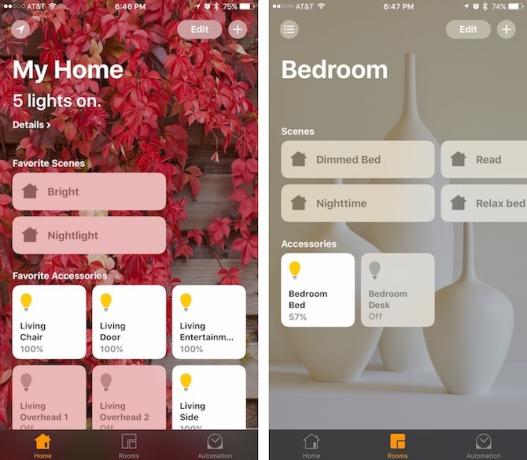
Chcete-li přidat domácí příslušenství, ujistěte se, že je na a poblíž. Otevřete aplikaci Domů a klepněte na „Přidat příslušenství“ nebo na ikonu „+“ vpravo nahoře. Počkejte, až se zobrazí vaše příslušenství, a potom na něj klepněte. Pokud se zobrazí dotaz „Přidat příslušenství do sítě“, klepněte na „Povolit“.
Pomocí fotoaparátu na našem zařízení iOS naskenujte osmimístné číslo HomeKit v dokumentaci příslušenství nebo příslušenství. Kód můžete také zadat ručně. U některých doplňků kompatibilních s HomeKit je třeba provést další nastavení pomocí aplikace výrobce.
Práce se Sirim
Odtud budete požádáni, abyste pojmenovali své příslušenství a přiřadili jej do místnosti. Appleův hlasový asistent, Siri Jak používat Siri k nastavení scény pro romantikuVčera jsme vám ukázali, jak vytvořit Wi-Fi světlo; dnes budeme stavět na těchto znalostech, abychom přiměli Siriho, aby pracoval se Sonosem, a poté je spojil do romantické scény. Přečtěte si více , používá tyto informace k identifikaci vašeho příslušenství, takže je udržujte v jednoduchosti.
Například světlo Philips Hue na stole v obývacím pokoji by mělo být pravděpodobně nazýváno „Desk“ a mělo by mu být přiřazeno místo „Living Room“. V tomto případě byste řekli: „Siri, zapněte stůl v obývacím pokoji.“
Domovská aplikace má jednu výchozí místnost. Chcete-li vytvořit nové místnosti, klikněte na ikonu v levém horním rohu obrazovky a vyberte „Nastavení místnosti“. Odtud vyberte „Přidat místnost…“
Vše o sdílení
Můžete ovládat své příslušenství s ostatními uživateli zařízení iOS ve vaší domácnosti. Každý uživatel musí mít nainstalován iOS 10 10 Nová nastavení systému iOS 10, která byste měli změnitChcete-li aktivovat některé z nových funkcí systému iOS 10, jako je odesílání potvrzení o přečtení ve zprávách nebo nechat Siri oznamovat hovory, musíte vyladit několik nastavení. Přečtěte si více na svých zařízeních a přihlášeni do iCloud.
Pozvat ostatní:
- Otevřete aplikaci Domů a klepněte na kartu Domů.
- Klepněte na ikonu v levém horním rohu.
- Klepněte na „Pozvat“.
- Zadejte Apple ID osoby, které používá s iCloud.
- Klepněte na „Odeslat pozvání“.
Váš příjemce obdrží oznámení v domovské aplikaci na svém zařízení.
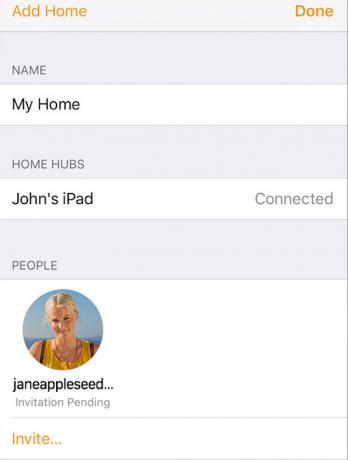
Přijmout pozvání:
- Otevřete domovskou stránku a klepněte na ikonu v levém horním rohu.
- Klepněte na „Nastavení domů“.
- Klepněte na „Přijmout“ a poté na „Hotovo“.
Po přijetí pozvání mají tito uživatelé přístup k příslušenství na hlavní obrazovce aplikace Domů.
O automatizaci
Jednou z jedinečných věcí, které můžete s aplikací Home udělat, je naplánovat automatické úkoly pro vaše příslušenství. Můžete si například naplánovat, aby se světla rozsvítila vždy, když přijedete domů nebo když je slunce.
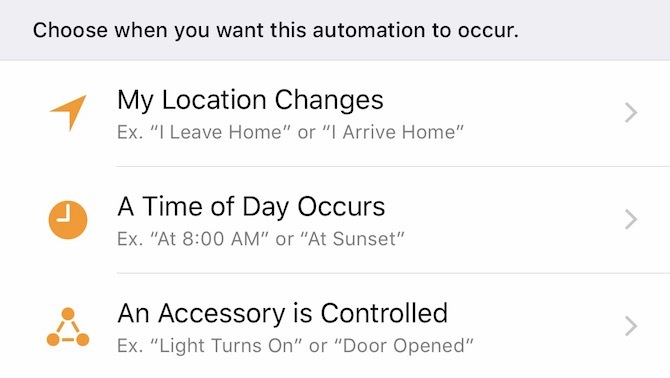
Automatizované úkoly dostupné v aplikaci Domů se liší v závislosti na vašem příslušenství. Pro automatizované úkoly dostupné ve vaší domácnosti klikněte na kartu Automatizace v aplikaci.
Závěrečné myšlenky
Produkty kompatibilní s HomeKit jsou dostupné prostřednictvím aplikace Home a ovládacího centra iOS. Tato kombinace usnadňuje ovládání chytrých domácích zařízení pomocí zařízení iPhone a iPad.
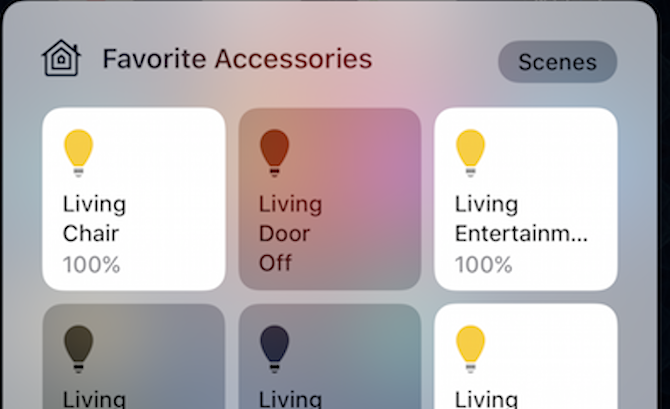
Očekáváme, že tento trh bude v nadcházejících měsících dále růst. Nezapomeňte navštívit Web společnosti Apple často se zobrazí aktuální seznam příslušenství kompatibilního s HomeKit.
Bryan Wolfe miluje nové technologie. Zaměřuje se na produkty Apple a Windows a také na inteligentní domácí gadgety. Když si nehraje s nejnovějším smartphonem nebo tabletem, zjistíte, že sleduje Netflixe, HBO nebo AMC. Nebo vyzkoušejte řízení nových aut.